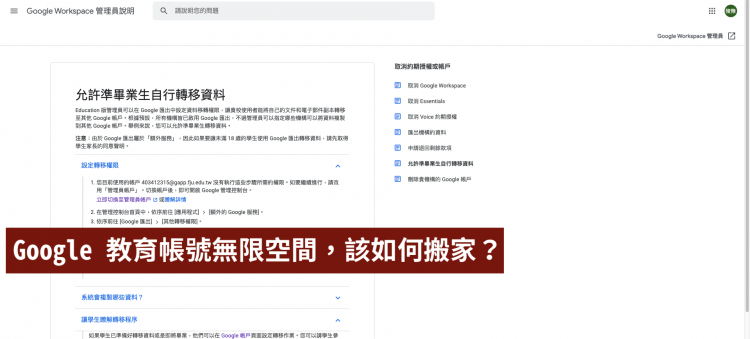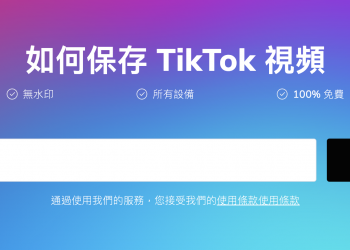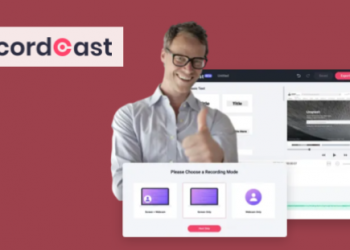許多大學生及剛畢業的社會新鮮人,會用母校的大學信箱,向學校申請「Google 雲端無限空間」,並直接把這個帳號當作備份硬碟,把自己電腦裡的所有資料都無腦丟進去,或是專門拿來儲存大容量檔案、A片謎片或是非法電影和盜版音樂。
透過本篇教學,幫你一個步驟自動轉移檔案,在不知何時被刪除資料之前,輕鬆完成檔案搬家,把學校信箱內的所有檔案備份到別的地方。透過本篇教學,你將會把檔案移至你自己的 Google 帳號,接下來每個月需花費 NTD$ 330 / 2 TB,或 NTD$ 90 / 200 GB 去養這些資料 (詳細收費方式,請見 Google 官方方案說明頁)
文章結構
Google Drive 教育帳號介紹
Google 校園帳號的容量超大,官方直接寫明無限空間(也有人說只有 10 TB),相較於一般註冊帳號的 15 GB 容量多非常多,依照現在的 Google 官方定價,10 TB 每月要收費 1,650 元,2 TB 每月也要 330 元,使用教育信箱無疑可以為校友們節省相當多的成本。
學校單位的管理者,擁有該校所有 Google Drive 帳號的管理權及檔案檢查權,但學校管理員看不到每位校友硬碟內的使用者資料,也沒有權限看到每位校友的密碼,能做的只有新增及刪除;一般來說學校單位不會主動刪除使用者的檔案(畢竟多一事不如少一事),唯有接到其他使用者檢舉或是公文來函,才會主動刪除校友的檔案或帳號。不像百度雲盤會自動掃檔、無故刪除檔案,即便檔案經過壓縮,百度的機器人也會再不經過使用者同意的情況下,把特定檔案無故刪除。
Google Drive 教育帳號的本意
Google 原先開放學生及教育機構,申辦 G Suite 教育版帳號 Google for Education(Google 校園帳號)作為 Google Drive 使用,其目的是為了讓大學生、教授們保存學術資料。假如部份使用者有過度使用的現象,Google 也授權給各個學校的電腦管理員,可以自主針對這些帳號,進行警告、降低容量上限,或是關閉帳號等作為,使整個谷歌教育帳號機制運作無虞。
然而,絕大多數的學校並未這麼做,導致校友帳號及雲端儲存的比原初設定多非常多。
Google 儲存空間政策異動
Google 昨日宣佈,從 2022 年 7 月起取消無限空間,改規定各大專院校全校共用 100 TB(全校的雲端集區儲存空間上限只剩下 100 TB),從 2022 年 7 月開始實施。如果校方想要擴充,必須再付費加購,每份授權增加 20 GB。
此舉將大幅排擠校友及在校生的權益,必須儘早搬家,避免自己帳號內的資料遺失;如果是在「2022 年1月1日後申請學校帳號」的使用者,將會直接受此限制,必須特別注意!
Google Drive 教育帳號搬家,不推薦的資料轉移方式
全部手動下載後上傳,或透過 Google Sync 下載後重新上傳
用 Google Drive 網頁版直接下載,為何我不推薦這樣做?
Google Drive 教育信箱轉移非常麻煩!假如直接透過 Google Drive 網頁版下載後上傳,會花非常多時間以及電腦的本機容量,而且網頁版的 Google Drive 常常會下載了一段時間後,電腦進入待機模式、鎖定狀態,或是網路斷掉、電腦當掉等狀況,導致所有資料必須重新下載,超級麻煩 。
用 Google Drive 電腦版直接下載,為何我不推薦這樣做?
Google 官方開發的同步軟體「備份與同步處理(Google Backup and Sync Tool )」實在有夠爛,在同步、關機重開、在本機端/雲端更動檔案的過程中,可能會有掉檔案或是檔案重複的風險,以及上傳/下載速度慢的問題,當遇上小檔案數量多的情況,Google Drive 的單檔下載速度並不快,相比直接下載一個大檔案而言,必須花更多時間等待。
透過 Google takeout 下載後重新上傳
在不同雲端硬碟間轉移資料時,或是定期備份 Google Drive 上的資料時,很多人會透過 Google takeout 這項谷歌官方服務,來進行備份
透過 Google takeout 備份的優點
檔案將全數透過壓縮檔形式輸出,不用擔心後續上傳下載時,小檔的上傳速度過慢的問題,在官方服務的保證下,也較能避免掉檔風險(檔案無故消失、備份不齊全)或是一堆小檔案上傳時的硬碟比對、單檔上傳速度慢的問題。Google takeout 的檔案匯出速度,比準畢業生自行轉移資料的方式快很多。
用這個方式,只需要把幾個壓縮檔下載自己的電腦裡,再上傳至另一個雲端硬碟即可;或是新增至別的雲端硬碟即可完成備份。非常無腦簡單且好用。
雖然我下面會列舉幾項 Google takeout 缺點,但為了確保資料不會遺失,仍建議大家同步使用 Google takeout 以及準畢業生自行轉移資料,這兩個方案。
透過 Google takeout 備份的缺點
對於資料量龐大的學術信箱硬碟,這個方式有其缺點,原因出在兩個限制:不同帳號間的移轉、儲存的檔案量過於龐大
在任何一個 Google 帳號進行檔案輸出設定時,會遇到下方截圖的情境,選項一「以電子郵件傳送下載連結」,意即可以把資料下載連結,寄至現在這個信箱(你的學校信箱),而單一檔案的上限設定僅能選擇 1GB 2GB 4GB 10GB 50GB ,因此若想進行檔案搬家、自己雲端硬碟中的所有檔案大小為 1TB ,那麼總共會生出大約 50 個下載連結,必須手動下載 50 次,再手動上傳至新的雲端硬碟 50 次,這樣單檔下載的搬家方式非常麻煩。
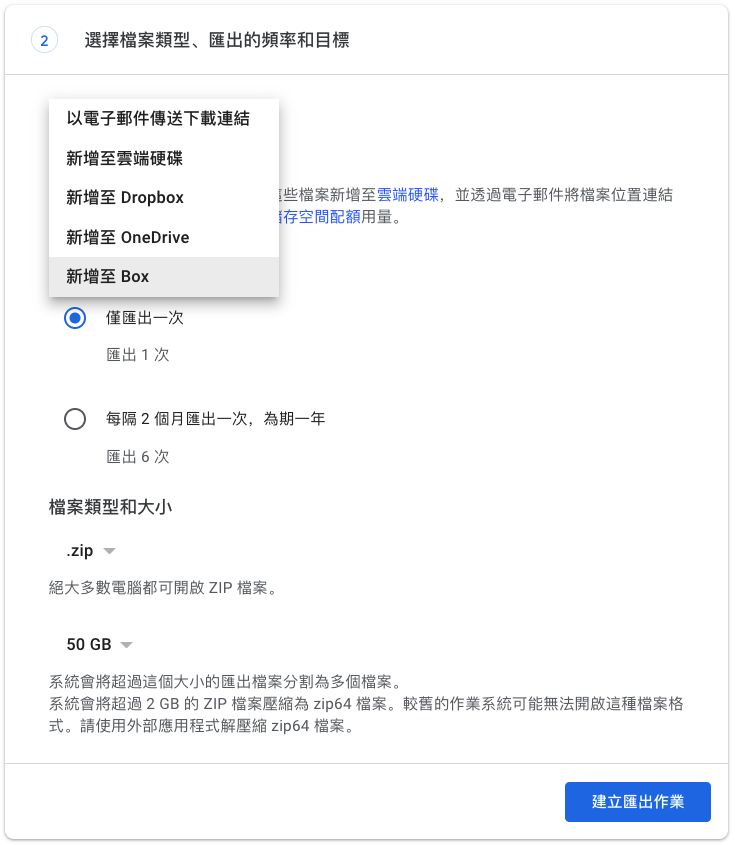
若選擇選項二「新增至雲端硬碟」,系統會將檔案輸出至現在這個學校信箱的 Google Drive 中,但我們現在是要搬家欸,所以當 Google 儲存好這堆壓縮檔資料後,使用者仍必須透過網頁版下載,或是 Google Sync 下載,又會遇到我上述說的下載麻煩的問題;這麼做的優點是,這堆資料已經經過壓縮了,因此不用擔心自己珍貴的資料,會有檔案掉檔的問題,假如不幸網路不穩斷線了,也能清楚知道是編號幾的壓縮檔必須重新下載。
選擇選項三到選項五「新增至其他的雲端硬碟」,不失為一個好方式!只要先購買其他雲端空間的儲存容量,確保目標帳號的容量大於現在學術信箱的 Google Drive 總容量後,即可進行資料轉移。
當中的 OneDrive 有提供 5TB 的免費學術空間,假如 Google 空間的資料量低於 5TB 的中小型用戶,建議用這個方式進行資料拷貝轉移。假如三個帳號都沒有辦過的使用者,也建議先買一個月的雲端空間,先將檔案備份一份過去,確保自己對自己的的資料擁有完整的掌控權,一個月後再慢慢搬到自己想要的目標帳號。
可能很多人沒有聽過 Box 雲端空間,他們也是全球知名的雲端儲存服務提供商,但網站目前沒有提供中文版。優點是月付 NTD$ 450 (USD$ 15)即享有無限空間(Business Plan 中的 Business 方案),缺點是單一檔案上限為 5GB ,不一定符合每個人的需求;假如想要提升單檔上限至 15GB 則必須月付 NTD$ 750(USD$ 25)使用(Business Plan 中的 Business Plus 方案)
Dropbox 大家都很熟,2TB 的雲端空間加值費用(Dropbox 方案表),跟 Google 差不多,都是月付 NTD$ 330-350左右 (USD$11.99),比 Google 略貴十幾塊;但是 Dropbox 在雲端空間方案中,有多提供了 3TB 的方案,Google 則是只提供 10TB 的升級選項,逼你跳下一個階段,因此假如你在搬家的過程中,遇到總檔案大小剛好是 2TB 多、而且有吃緊的預算考量的情況下,那麼 Dropbox 空間可能會是較適合你的方案。
Dropbox 查看容量帳戶空間的方式較麻煩,必須透過以下圖解的方式,依序點擊個人大頭貼-方案-Dropbox 個人帳戶空間,才能看到自己的帳號還剩多少容量?
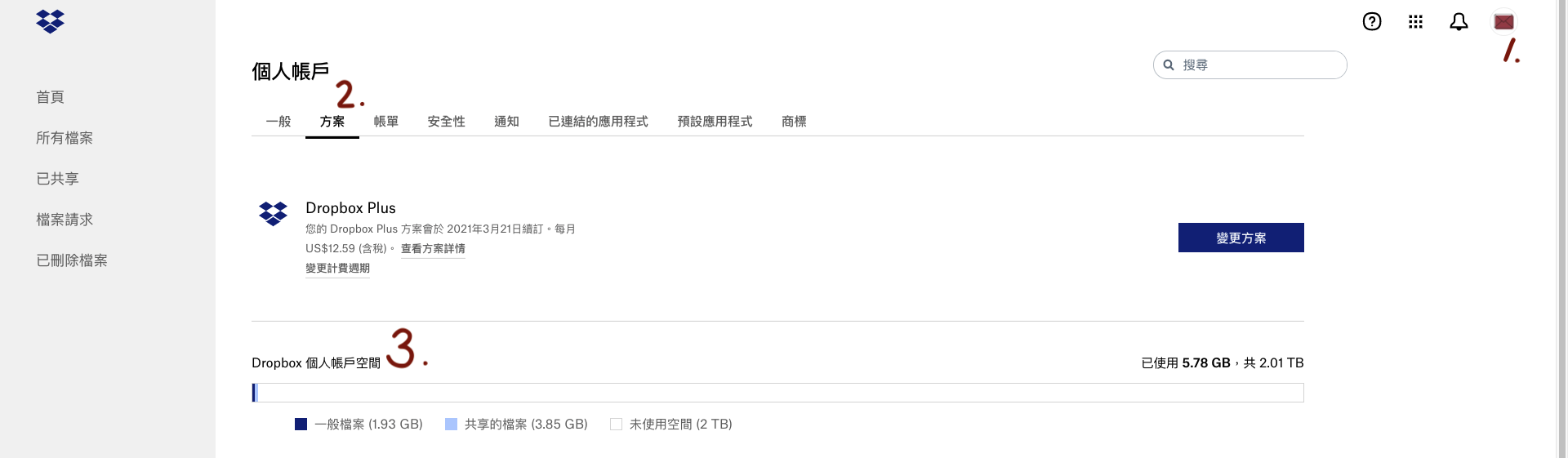
再次強調 Google takeout 打包帶走的服務,雖然麻煩但仍比直接用 Google Drive 下載全部的瑣碎單檔,來得聰明很多!
透過「共享檔案」的方式轉移檔案所有權
有的人可能會透過共享檔案的方式,將教育帳號上的所有檔案,共享給自己的主要帳號,再試圖透過「檔案所有權轉移」,來進行搬家。但這會遇到另一個問題,教育信箱的所有權受自己母校的 Workspace 工作區管理,因此無法將檔案分享給自己學校外的帳號,所以這招行不通。
透過第三方程式 Multicloud 進行轉移
Multicloud 是一個第三方的資料轉移平台,可以讓使用者輕鬆地將檔案在不同雲端帳號中進行搬家,他們的概念及網路文章 SEO 做得非常好,許多新手可能會覺得這是一個不錯的方案。然而經過 PTT 許多前輩測試的結果,Multicloud 在大量同步的過程中,有掉檔案(檔案莫名遺失)的風險;且基礎的付費版有每月的上傳下載上限,該月流量限制無法應對多數人的學術信箱搬家需求。
透過第三方程式 Copy, URL to Google Drive 進行轉移
Copy, URL to Google Drive 是第三方外掛程式,在 Chrome 擴充程式商店(線上應用程式商店)下載後,再將教育帳號的所有資料、所有檔案和資料夾,丟進某一個資料夾後,再將資料夾一次共享給主要帳號,完成後回到主要帳號,從「與我共享」的位置,選擇剛剛從教育信箱那邊共享來的大資料夾,按下右鍵、選擇 Copy, URL to Google Drive 後,並設定 Target folder (目標資料夾)後,即可逐步將資料轉移。
這個方式對於中小型檔案的搬移有幫助,但是對於大檔案、大流量的使用情境,礙於 Google Drive 設有 API 限制,因此無法短時間內同時搬移大量資料;而且我實際測試時,似乎仍存在蠻嚴重的掉檔風險,好比教育帳號內的有些檔案,受限於權限設定,無法輕易轉移的問題
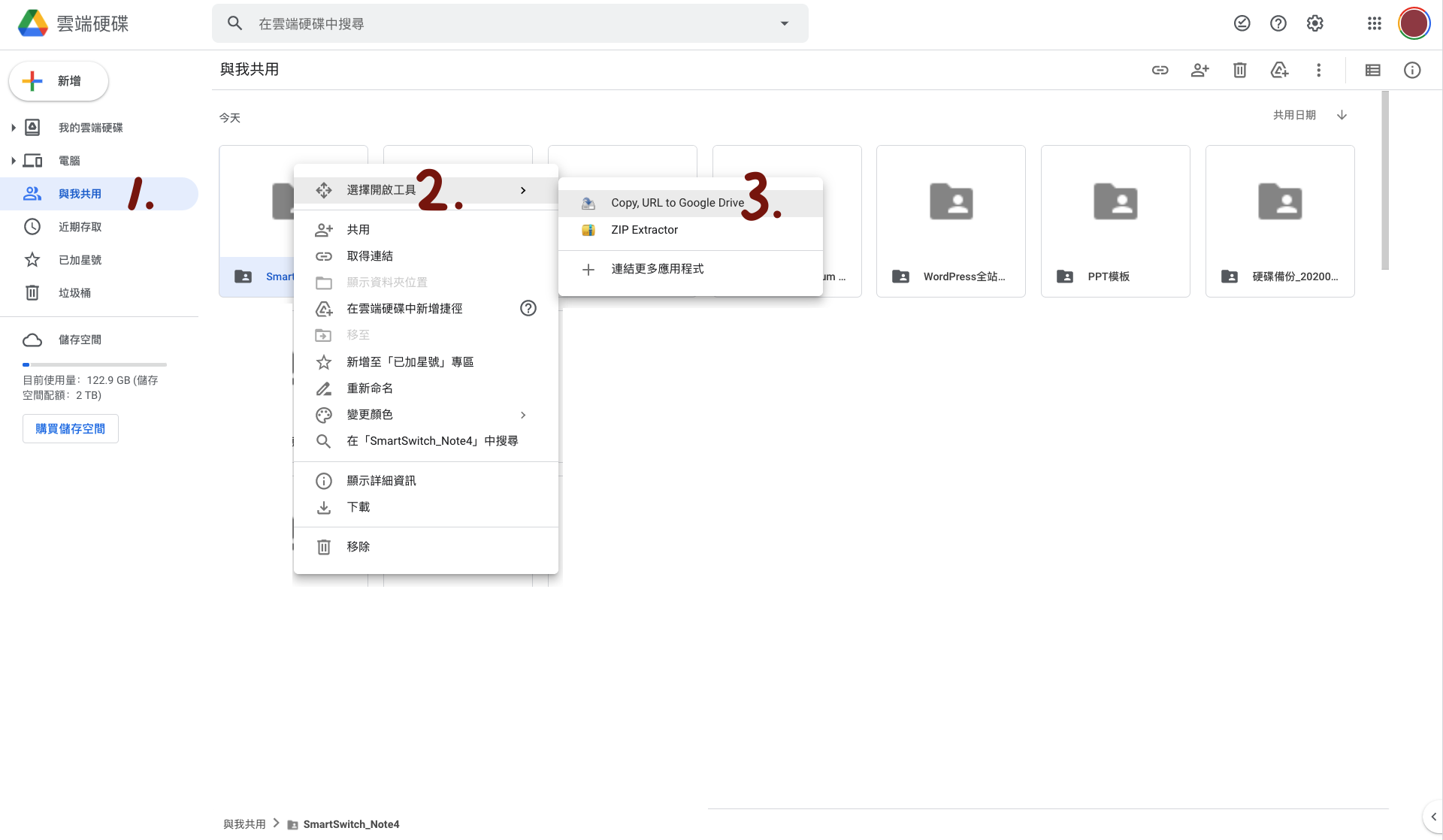
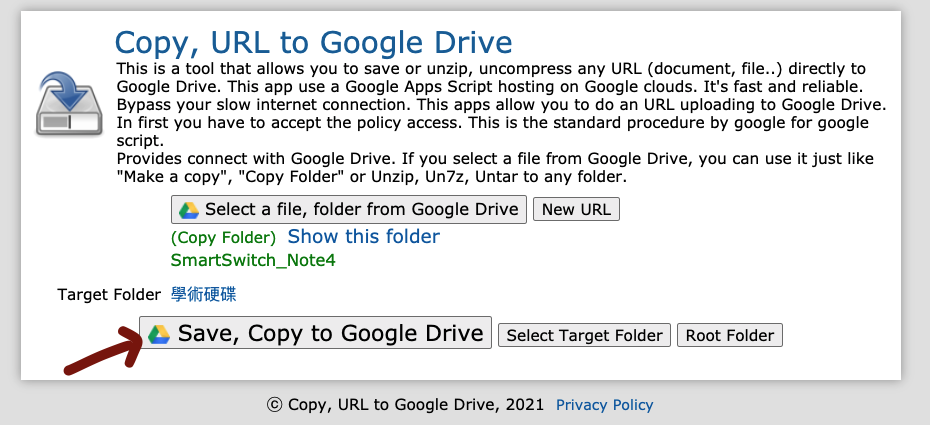
透過 NAS 進行資料搬家
群暉科技 Synology 和威聯通科技 QNAP 是兩家很棒的台灣企業,他們提供的軟硬體資料備份服務非常安全、非常懶人,非常棒!但很貴。
Google Drive 教育帳號搬家,推薦的超快速資料轉移方式
Google 官方其實有提供最快速的資料轉移方式:允許準畢業生自行轉移資料。學術信箱可以透過準畢業生自行轉移資料,將雲端硬碟上的所有資料夾及檔案、信箱內的所有信件,自動同步到另一個帳號,整個操作過程無需開著網頁,也不必手動上傳下載,只需要經過一次設定後,就能自行進行搬家作業。但在設定資料轉移之前,必須注意目標帳號的容量上限,是否充足,必須確保自己的雲端空間擴充服務購買完畢後,再進行資料拷貝轉移。
匯出檔案的邏輯,不像一般 Google 帳號的備份模式:匯出檔案成一包壓縮檔(匯出檔或是 takeout),使用者可以自行下載或是直接自動上傳至雲端內;準畢業生自行轉移資料的備份模式是:所有資料夾及檔案一步步、一個個轉移,所以在過程中以及完成後,使用者會在主要帳號的目標資料夾中,看到自己學術帳號的所有檔案,排列順序、分類邏輯也都原本的相同!過程中也不用擔心掉檔、加密解碼等諸多麻煩。備註:缺點是對於數百 GB 以上的檔案,仍有掉檔的風險
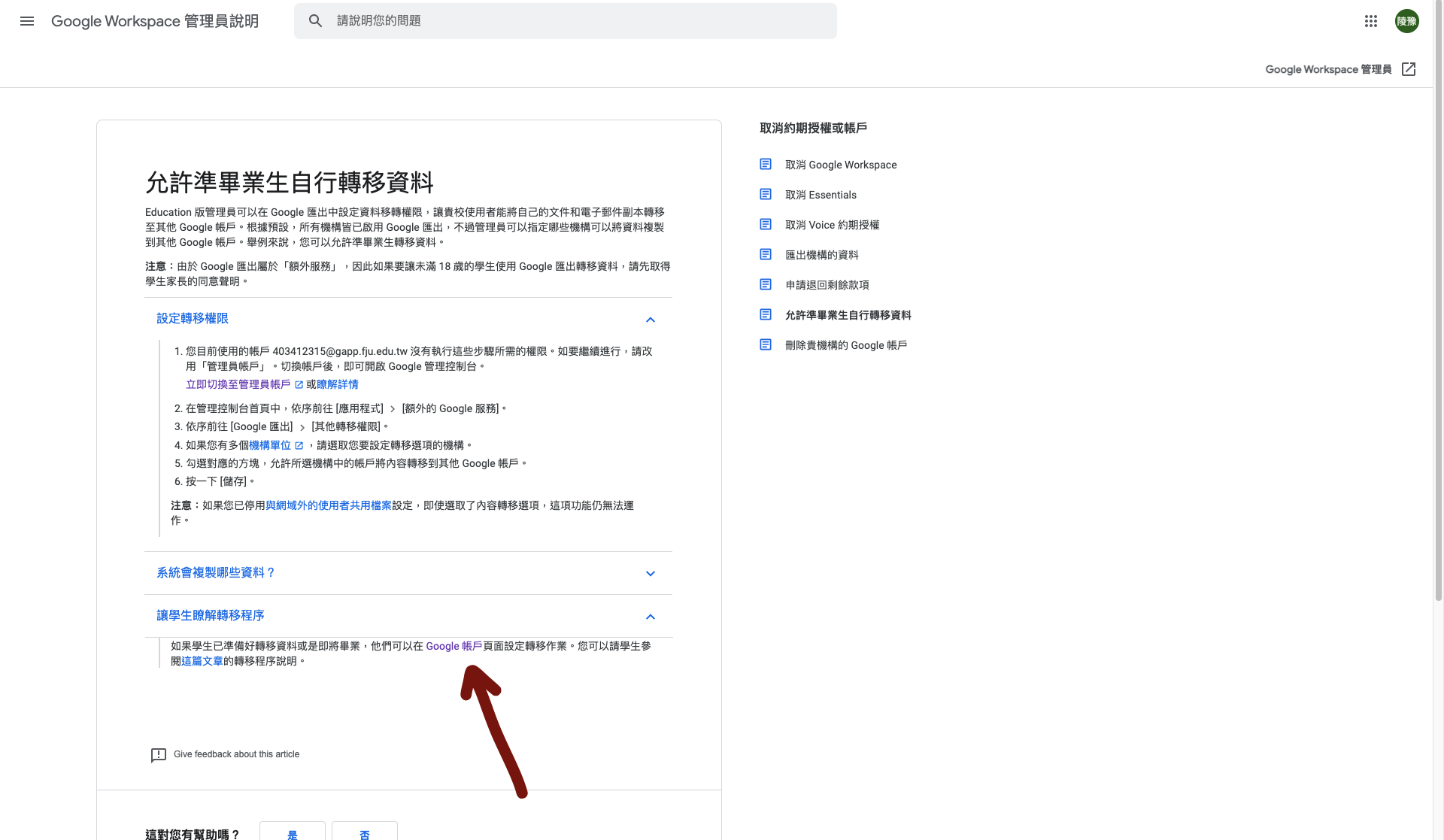
完成後,就能在主要帳號的雲端空間內,看到自己教育帳號的檔案,正在逐步搬移中。
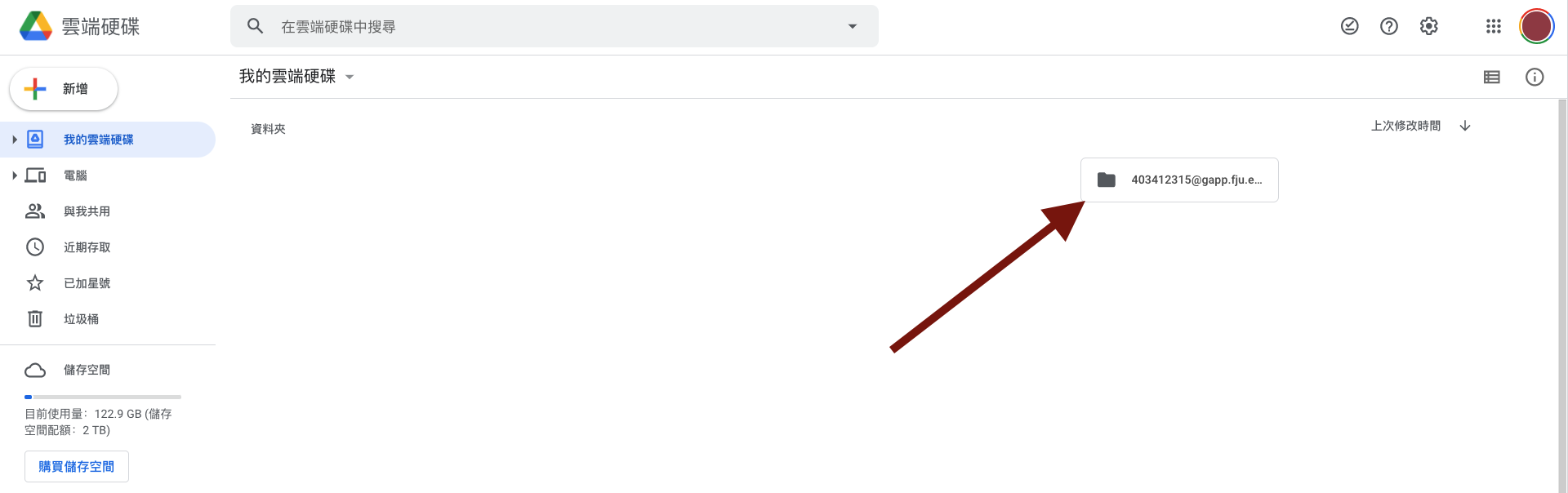
轉移作業通常會在幾小時內完成,但有時可能需要長達一週的時間,完成後你會收到電子郵件通知。官方表示:轉移過程中也不會刪除任何檔案;系統會在新帳戶中建立文件副本,原始文件則維持不變。在複製作業過程中,複本檔案可能會分批出現在目標 Google 帳戶中,而不是一個資料夾一個資料夾井井有條地依序上傳。
但必須注意的是,系統不會轉移受限制的內容,有兩種情況符合以上情境,一是你的學校信箱僅擁有該檔案的加註者或檢視者全縣,而不是編輯者或擁有者;或是檔案擁有者已經禁止加註者與檢視者下載、列印及複製。所以只要學校管理員停用與網域外的使用者共用檔案設定,將可能導致校友無法正常轉移資料。
我最推薦的備份轉移方式(幾乎萬無一失)
我最推薦的方式是,先到自己最常用的 Google 帳號(非學術信箱)中,購買足夠的雲端空間容量,再設定準畢業生自行轉移資料,等待超長時間,慢慢等資料自動轉移過去。並同時設定 Google takeout ,將資料再備份一份。如此一來,就能在此次的 Google Drive 改版中,避開所有掉檔風險,拿回自己的所有資料!
等到未來有錢,或是自己的資料非常值錢時,再架設 NAS 進行多個異地備份,就幾乎 100% 不用擔心資料遺漏了。